خطای 403 چیست؟
برای خیلی از افراد ممکن است پیش آمده باشد که این خطا برای آن ها نمایش داده شود. درواقع این خطا زمانی نمایش داده می شود که کاربر سایت شما دسترسی کافی به این صفحه را ندارد. این خطا به معنای عدم سطح دسترسی می باشد. این خطا معمولاً به این شکل نمایش داده می شود:
403 Forbidden – You don’t have permission to access ‘/’ on this server. Additionally, a 403 Forbidden error was encountered while trying to use an ErrorDocument to handle the request.
البته درست است که این خطا فقط به یک دلیل نمایش داده می شود؛ اما از روش های مختلفی حل می شود و می تواند دلیل های مختلفی داشته باشد. زمانی که سرور به مرورگر اجازه باز کردن صفحه موردنظر شما را ندهد این خطا برای شما نمایش داده می شود.
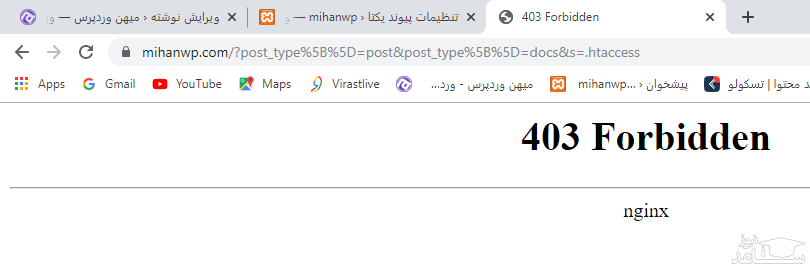
نمونه هایی از خطاها وجود دارد که در مرورگر خود با آن مواجه می شوید:
- 403 Forbidden: خطای 403 ممنوع
- HTTP 403: خطای HTTP 403؛ ممنوع
- Forbidden: ممنوع
- Error 403: ارور 403
- HTTP Error 403 – Forbidden
- Forbidden: You don’t have permission to access [directory] on this server: ممنوع؛ شما اجازه دسترسی به “فهرست” این سرور را ندارید.
- 403 درخواست ممنوع با قوانین اداری!
- دسترسی رد شد شما اجازه دسترسی ندارید.
دلایل به وجود آمدن خطای 403
دریافت خطای 403 در اواسط توسعه ممکن است نگران کننده باشد. اما قبل از اینکه بتوانیم آن را برطرف کنیم، باید در مورد دلیل واقعی ایجاد آن بدانیم. دلیل ساده اینکه ما این خطا را مشاهده می کنیم این است که شما سعی دارید به چیزی دسترسی پیدا کنید که اجازه ندارید. این خطا اساساً به دلیل موارد زیر است:
- تنظیمات نادرست در پرونده .htaccess
- دارنده یا مالک صفحه ای که شما قصد استفاده از آن را دارید، ممکن است بصورت اتفاقی مجوزهایی را تنظیم کرده باشد که هر IP نتواند به این صفحه دسترسی پیدا کند.
چگونه هنگام خطای 403 به صفحه دسترسی پیدا کنیم؟
برای اینکه مشکل 403 را حل کنید و به صفحه مورد نظر خود وارد شوید ، می توانید از چندین راه کار استفاده کنید. این راه کار ها تا حدود زیادی مشکل را برطرف کرده و می توانید به صفحه دسترسی داشته باشید.
1.آدرس URL را چک کنید
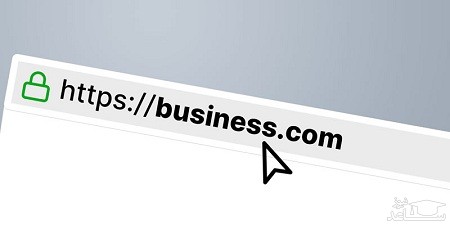
برخی مواقع ممکن است آدرس صفحه را به درستی وارد نکرده باشید. مطمئن شوید آدرس را به درستی وارد کرده اید. برای اینکه از صحت آدرس مطمئن شوید ، باید بگوییم انتهای آدرس صحیح باید پسوند های .com یا .ir (TLD ها) ، .php یا .html باشد.
اگر آدرس صفحه ای از سرور را وارد کرده باشید ، انتهای ادرس / را خواهید دید. درواقع اغلب سرور ها دسترسی شما به اطلاعات را ممنوع می کنند. به همین دلیل در این صورت با خطای 403 مواجه خواهید شد.
2.صفحه را رفرش (refresh) کنید
ممکن است خطای 403 موقتی باشد بنابر می توانید قبل از اینکه سایر اقدامات را انجام دهید ، صفحه را مجدد لود کنید. این کار باعث می شود ، درخواست جدید از طرف مرور گر شما برای سرور ارسال شود و ممکن است این بار با مشکل مواجه نشده و وارد صفحه مورد نظر خود شوید.
تازه سازی یا رفرش یک ثانیه بیشتر طول نخواهد کشید. فقط کافیست دکمه f5 کیبورد خود را بزنید. یا از قسمت بالای مرور گر در کنار url علامت روفرش را کلیک کنید.
3.اجازه دسترسی از طریق ورود به سیستم
در برخی از وبسایت ها شاهد این بوده ایم که برای اینکه صفحات سایت را مشاهده کنیم ، لازم است وارد اکانت خود شویم یا در اصطلاح login کنیم.
درواقع در این سایت ها سرور ها به گونه ای پیکر بندی شده اند که شما را با خطایی متوقف کنند و اجازه دسترسی به محتوای صفحه را ندهد. به همین دلیل در برخی از سایت ها ، سرور ها به درستی پیکر بندی نشده اند و به شما خطای 403 نمایش داده خواهد شد.
4. کوکی ها و cash مرورگر خود را حذف کنید
از طریق تنظیمات مرورگرتان ، کش سایت را حذف کنید تا ارور 403 برطرف شود
کوکی و کش ، یکی از ترفند های افزایش سرعت است که گسترش دهندگان وبسایت ها از آن برای افزایش سرعت سایت خود استفاده می کنند. به این منظور که هنگام ورود شما به صفحه لازم نباشد کل سایت مجدد از سرور دریافت شود و به جای این کار ، برخی از المان های سایت از خافظه پنهان یا کش مرورگر لود می شود تا سرعت سایت افزایش یابد.
به همین دلیل ممکن است خطای 403 نیز در کش مرورگر شما ذخیره شده باشد به همین دلیل می توانید این مورد را پس از تست کردن برطرف کنید.
برای تست کردن کافیست مرورگر کروم خود را باز کنید و میانبر کنترل + شیفت + N را کلیک کنید تا صفحه از مرور گر به نام incognito باز شود. url مورد نظر خود را از این صفحه باز کنید، اگر صفحه مورد نظر شما باز شد از طریق تنظیمات مرور گر cash را حذف کنید.
Incocnito حالت مخفی مرورگر کروم است که بدون توجه به سابقه جست و جوی شما و کش های ذخیره شده ، صفحه مورد نظرتان را باز خواهد کرد.
5. با ISP خود تماس بگیرید
اگر صفحه مورد نظرتان را توانستید با شبکه های اینترنتی متفاوت باز کنید ، برای مثال با وای فای های مختلف توانستید بدون ارور 403 وارد صفحه شوید با ISP خود تماس بگیرید و از آن ها کمک بخواهید. بروز این مشکل احتمال بسیار کمی دارد اما باز هم می توانید از آن استفاده کنید.
6. IP خود را تغیر دهید
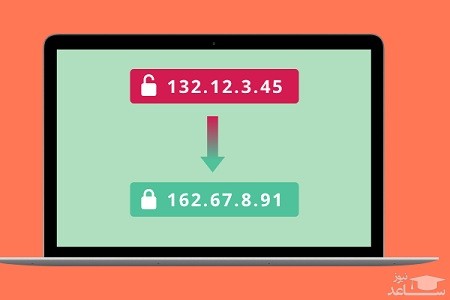
7. صبر کنید تا مشکل برطرف شود
اگر با هر روشی نتوانستید وارد وبسایت شوید ، مجبورید مدتی بعد ورود به صفحه را امتحان کنید. ممکن است پشتیبان فنی سایت ، یا برنامه نویس درحال برطرف سازی مشکل باشد ، بنابراین مدتی را صبر کنید.
چطور Error 403 forbidden را حل کنیم
در اینجا یک سری راه حل برای شما قرار داده ایم. شما این امکان را دارید که برای حل خطای 403 از روش های زیر استفاده کرده و آن ها را مرحله به مرحله اجرا کنید. در 90 درصد مواقع با این روش ها مشکل شما حل خواهد شد. این خطا ممکن است در انواع و اشکال مختلفی نظیر Forbidden 403 ،Forbidden ،Error 403 و… به شما نمایش داده شود.
یکی از دلایلی که باعث می شود این خطا در سایت شما به نمایش دربیاید افزونه های امنیتی می باشند. چراکه این افزونه ها در صورت خراب بودن آدرس آی پی توانایی مسدود کردن آن را دارند. به همین دلیل ممکن است زمانی که عملیات انجام می شود سایت شما با چنین خطایی مواجه شود.
افزونه های وردپرس را غیرفعال کنید
یکی از دلایلی که سبب می شود این خطا برای شما پیش بیاید افزونه ها هستند. شما باید مثل همیشه در اولین مرحله افزونه های سایتتان را یکی یکی غیرفعال کنید. سپس بررسی کنید آیا خطای شما برطرف می شود یا خیر. درصورتی که خطا حل شد افزونه معیوب را پیدا کنید. اگر خطا حل نشد افزونه ها را مجدد فعال کنید و به مرحله بعدی مراجعه کنید.
افزونه هایی که مشکل دار هستند با دیگر افزونه ها و فایل های موجود در سایت شما تداخل ایجاد می کنند؛ به همین دلیل در برخی از مواقع سایت برای شما این ارور را نمایش می دهد. با پیدا کردن افزونه معیوب مشکل حل خواهد شد. البته این نکته را در نظر داشته باشید که در بعضی مواقع مشکلات و خطاهای افزونه ها را می شود حل کرد؛ که درصورتی که شما مشکل را برطرف نمایید نیازی به حذف افزونه نیست.
فایل .htaccess را مجدد بازسازی کنید
مورد دیگری که سبب پیدا شدن این خطا می شود فایل .htaccess می باشد. جهت رفع این مشکل از جانب این فایل شما باید فایل .htaccess سایتتان را مجدد بازسازی کنید. خیلی از مواقع مشکل از این فایل است. در قدم اول وارد فایل منیجر هاست خود شده و سپس از مسیر Public_html وارد فایل .htaccess شوید. در این قسمت شما باید فایل .htaccess را حذف کنید.
نکته: در نظر داشته باشید که ممکن است این فایل مخفی باشد. شما برای اینکه این فایل را از حالت مخفی خارج کنید باید به قسمت Setting در سی پنل خود بروید. سپس گزینه Show Hidden Files را کلیک کنید.
اما شما باید این فایل را مجدداً ایجاد کنید. برای انجام این کار باید وارد بخش تنظیمات > پیوندهای یکتا شوید و یک بار روی ذخیره تنظیمات کلیک کنید تا فایل .htaccess شما ایجاد شود. به این ترتیب اگر مشکل از این فایل باشد مشکل شما حل خواهد شد.
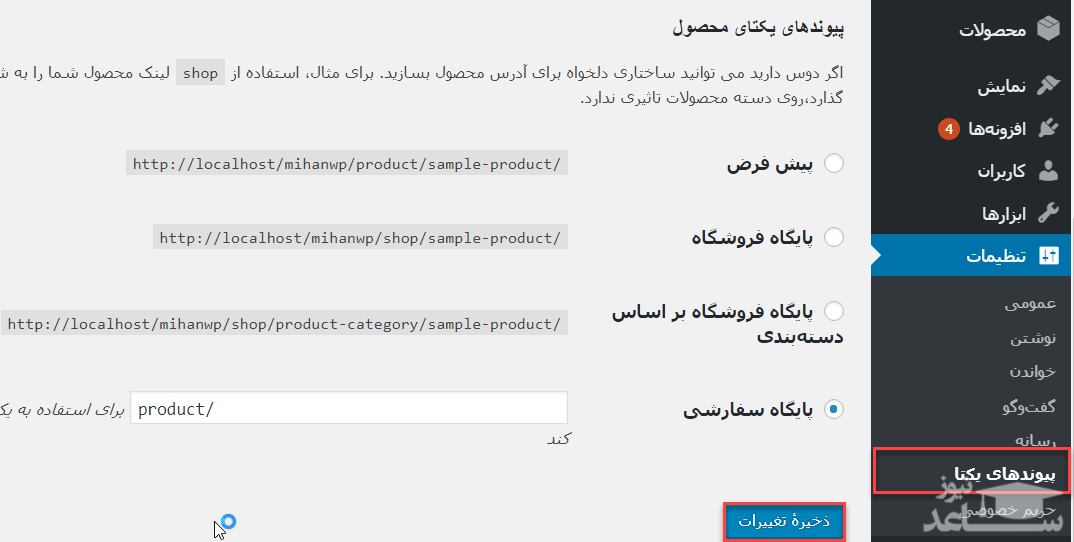
اضافه شدن فایل .htaccess به پوشه Home هاست CPanel
برخی اوقات به دلایل مختلفی ازجمله هنگام بک آپ گیری از هاست و یا به صورت دستی این فایل به پوشه Home هاست CPanel شما اضافه می شود. همچنین ممکن است هنگام بک آپ گیری در زمان انتقال وردپرس به هاست دیگر این فایل ایجاد شود.
وجود این فایل در این پوشه ممکن است سبب ایجاد تداخل و به وجود آمدن این خطا در سایت شما شود. شما این امکان را دارید که به راحتی مشکل خود را حل کنید. برای حل آن به پوشه Home بروید و این پوشه را حذف کنید. به همین راحتی!
سطح دسترسی فایل ها را تنظیم کنید
یکی از دیگر دلایلی که سبب ایجاد این خطا می شود سطوح دسترسی فایل ها است. دقت داشته باشید که کل فایل هایی که در سایت شما ذخیره می شوند دارای سطح دسترسی می باشند. اما اگر شما از اعداد نامرتبط استفاده کنید باعث به وجود آمدن این خطا می شود. شما باید سطوح دسترسی فایل های خود را تنظیم نمایید.
خب برای حل شدن این مشکل ابتدا وارد فایل منیجر هاست خود شوید و یا با استفاده از یک نرم افزار FTP به فایل های سایتتان دسترسی پیدا کنید. سپس سطح دسترسی فایل ها را با راست کلیک و کلیک روی File Permissions تغییر دهید. برای پوشه ها 755 و برای فایل ها سطح دسترسی 644 را تنظیم کنید.
نکته: حتماً به این موضوع توجه داشته باشید که قبل از ایجاد هرگونه تغییر و اقدامی از هاست خود یک بک آپ تهیه نمایید.
در این آموزش چهار دلیل رایج به وجود آمدن این خطا با روش حل آن ها را توضیح دادیم. با این چهار مرحله باید خطای 403 سایت شما حل شود. اگر از روش های بالا حل نشد با هاستینگ خود تماس بگیرید. موفق و سربلند باشید. 🙂


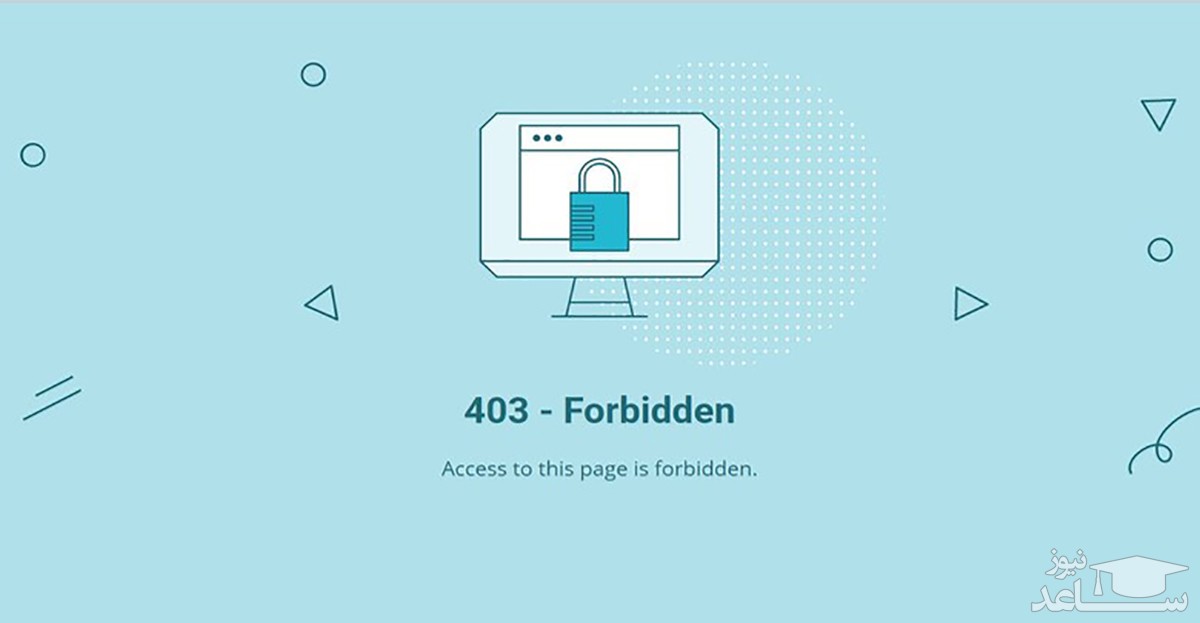
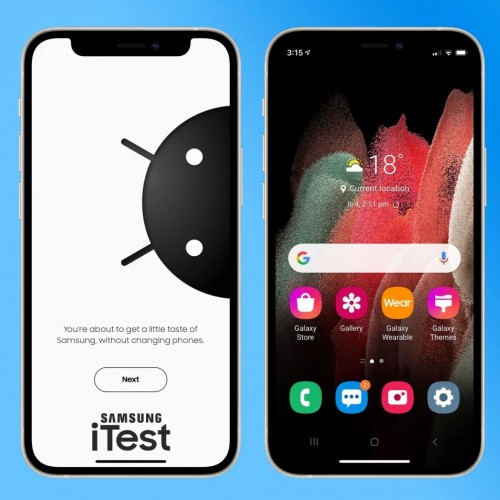 اپلیکیشن آی تست (iTest) سامسونگ چیست؟
اپلیکیشن آی تست (iTest) سامسونگ چیست؟




























































